- Apa itu Python Matplotlib?
- Jenis Plot yang dapat kita buat, seperti Grafik Batang, Histogram, Plot Menyebar, Plot Area dan Grafik Pe
- Bekerja dengan Banyak plot
- Beberapa alternatif untuk Python Matplotlib
Apa itu Python Matplotlib?
matplotlib.pyplot adalah paket plotting grafik yang dapat digunakan untuk membuat grafik 2 dimensi menggunakan bahasa pemrograman Python. Karena sifatnya yang dapat dicolokkan, paket ini dapat digunakan di aplikasi GUI, server aplikasi Web, atau skrip Python sederhana. Beberapa toolkit yang memperluas fungsionalitas Python Matplotlib adalah:
- peta dasar adalah perpustakaan plot peta yang menyediakan fitur untuk membuat proyek peta, garis pantai, dan batas politik
- Natgrid dapat digunakan untuk membuat kisi data tidak teratur menjadi data spasi
- Alat Excel dapat digunakan untuk bertukar data antara MS Excel dan Matplotlib
- Kartopi adalah perpustakaan pemetaan yang jauh lebih kompleks yang bahkan menyediakan fitur transformasi gambar selain proyeksi titik, garis & poligon
Sekedar catatan sebelum memulai adalah bahwa kami menggunakan lingkungan virtual untuk pelajaran ini yang kami buat dengan perintah berikut:
python -m virtualenv matplotlibsumber matplotlib/bin/aktifkan
Setelah lingkungan virtual aktif, kita dapat menginstal pustaka matplotlib di dalam env virtual sehingga contoh yang kita buat selanjutnya dapat dieksekusi:
pip instal matplotlibKami melihat sesuatu seperti ini ketika kami menjalankan perintah di atas: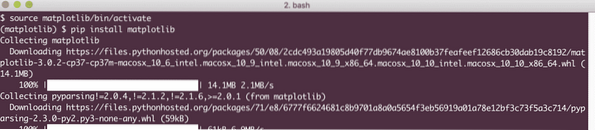
Anda dapat menggunakan Anaconda juga untuk menjalankan contoh-contoh ini yang lebih mudah. Jika Anda ingin menginstalnya di mesin Anda, lihat pelajaran yang menjelaskan "Cara Menginstal Anaconda Python di Ubuntu 18".04 LTS” dan bagikan tanggapan Anda. Sekarang, mari kita beralih ke berbagai jenis plot yang dapat dibangun dengan Python Matplotlib.
Jenis Plot
Di sini, kami mendemonstrasikan jenis plot yang dapat digambar dengan Python Matplotlib.
Grafik Sederhana
Contoh pertama yang akan kita lihat adalah plot grafik sederhana. Contoh ini digunakan sebagai demonstrasi betapa sederhananya membuat plot grafik bersama dengan penyesuaian sederhana yang menyertainya. Kita mulai dengan mengimpor matplotlib dan mendefinisikan koordinat x dan y yang ingin kita plot:
dari matplotlib impor pyplot sebagai pltx = [3, 6, 9]
y = [2, 4, 6]
Setelah ini, kita dapat memplot koordinat ini pada grafik dan menunjukkannya:
plt.alur (x, y)plt.menunjukkan()
Ketika kita menjalankan ini, kita akan melihat grafik berikut:
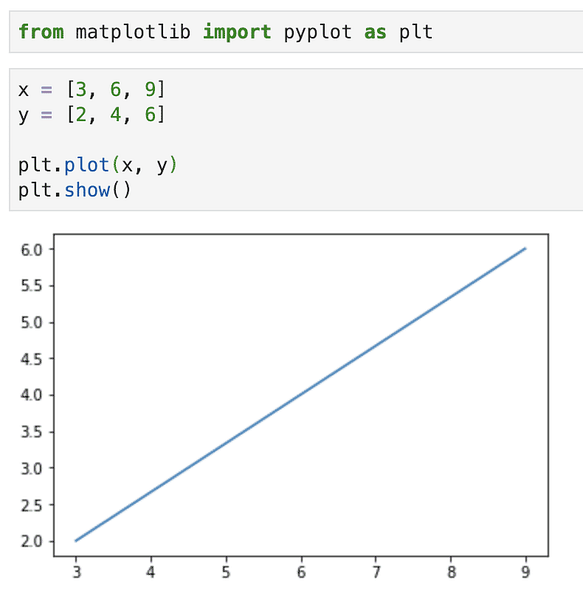
Hanya dengan beberapa baris kode, kami dapat membuat grafik. Mari kita tambahkan beberapa penyesuaian untuk membuat grafik ini sedikit lebih ekspresif:
plt.ylabel('sumbu Y')
plt.xlabel('sumbu X')
Tambahkan baris kode di atas tepat sebelum Anda menunjukkan plot dan grafik sekarang akan memiliki label: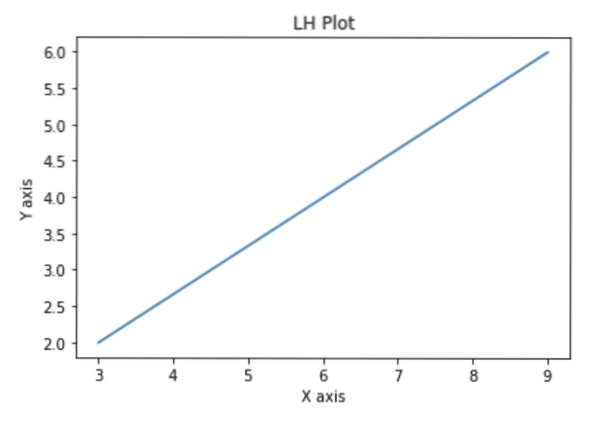
Kami akan memberikan satu upaya lagi dalam menyesuaikan grafik ini untuk membuatnya intuitif dengan baris kode berikut sebelum kami menampilkan plot:
x1 = [3, 6, 9]y1 = [2, 4, 6]
x2 = [2, 7, 9]
y2 = [4, 5, 8]
plt.judul('Info')
plt.ylabel('sumbu Y')
plt.xlabel('sumbu X')
plt.plot(x1 ,y1 , 'g', label='Quarter 1', linewidth=5)
plt.plot(x2, y2, 'r', label='Quarter 2', linewidth=5)
plt.legenda()
plt.kisi (Benar, warna = k')
plt.menunjukkan()
Kita akan melihat plot berikut ketika kita menjalankan potongan kode di atas: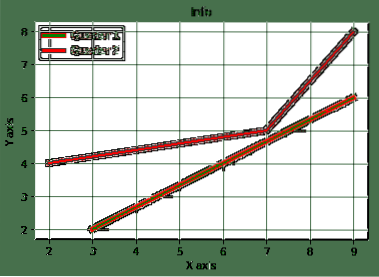
Perhatikan apa yang kami mulai dan apa yang kami dapatkan, grafik yang sangat intuitif dan menarik yang dapat Anda gunakan dalam presentasi Anda dan dibuat dengan kode Python murni, pasti sesuatu yang bisa dibanggakan !
Membuat Grafik Batang
Grafik batang sangat berguna ketika kita ingin membuat perbandingan dengan ukuran spesifik dan terbatas. Misalnya, membandingkan nilai rata-rata siswa dengan satu mata pelajaran adalah kasus penggunaan yang baik. Mari kita buat grafik batang untuk kasus penggunaan yang sama di sini, cuplikan kode untuk ini adalah:
avg_marks = [81, 92, 55, 79]fisika = [68, 77, 62, 74]
plt.batang([0.25, 1.25, 2.25, 3.25], avg_marks, label="Rata-rata", lebar=.5)
plt.batang([.75, 1.75, 2.75, 3.75], fisika, label="Fisika", warna='r', lebar=.5)
plt.legenda()
plt.xlabel('Rentang')
plt.ylabel('Tanda')
plt.judul('Perbandingan')
plt.menunjukkan()
Grafik batang yang dibuat dengan data sampel di atas akan terlihat seperti berikut:
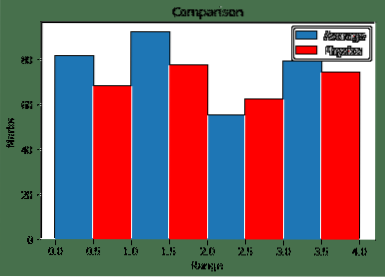
Ada beberapa bilah yang ada di sini untuk membuat perbandingan. Harap dicatat bahwa kami telah menyediakan lebar setiap bilah sebagai parameter pertama dan bilah digeser 0.5 nilai dari yang sebelumnya.
Kami dapat menggabungkan konstruksi grafik batang ini dengan perpustakaan Pandas untuk menyesuaikan ini lebih banyak, tetapi kami akan membahasnya dalam pelajaran yang berbeda tentang Pandas.
Distribusi dengan Histogram
Histogram sering dikacaukan dengan diagram batang Bar. Perbedaan paling mendasar terletak pada kasus penggunaannya. Diagram batang digunakan untuk membuat perbandingan antara data sedangkan histogram digunakan untuk menggambarkan distribusi data data.
Sebagai contoh, mari kita terapkan contoh untuk nilai siswa lagi tetapi kali ini, kita hanya akan melihat nilai rata-rata siswa dan melihat bagaimana distribusinya. Berikut cuplikan kodenya, sangat mirip dengan contoh sebelumnya:
tempat sampah = [0,10,20,30,40,50,60,70,80,90,100]avg_marks = [81, 77, 55, 88, 81, 66, 51, 66, 81, 92, 55, 51]
plt.hist(avg_marks, bins, histtype='bar', rwidth=0.8)
plt.xlabel('Rentang')
plt.ylabel('Tanda')
plt.judul('Perbandingan')
plt.menunjukkan()
Histogram yang dibuat dengan data sampel di atas akan terlihat seperti berikut:
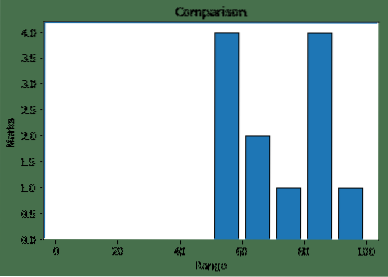
Sumbu Y menunjukkan di sini bahwa berapa banyak siswa yang mendapat nilai yang sama dengan yang diberikan sebagai data untuk konstruksi.
Membuat Scatter Plot
Ketika membandingkan beberapa variabel dan menetapkan pengaruhnya satu sama lain, plot Scatter adalah cara yang baik untuk menyajikan hal yang sama. Dalam hal ini, data direpresentasikan sebagai titik dengan nilai satu variabel yang dicerminkan oleh sumbu horizontal dan nilai variabel kedua menentukan posisi titik pada sumbu vertikal.
Mari kita lihat cuplikan kode sederhana untuk menjelaskan hal yang sama:
x = [1,1.5,2,2.5,3,3.5,3.6]y = [75,8,85,9,95,10,75]
x1=[8,8.5,9,9.5,10,10.5,11]
y1=[3,35,3.7.4.45.5,52]
plt.scatter(x,y, label='10 Siswa dengan nilai tinggi',color='r')
plt.pencar(x1,y1,label='10 siswa dengan nilai rendah',warna='b')
plt.xlabel('Tanda')
plt.ylabel('Jumlah siswa')
plt.judul('Plot Tersebar')
plt.legenda()
plt.menunjukkan()
Plot pencar yang dibuat dengan data sampel di atas akan terlihat seperti berikut:
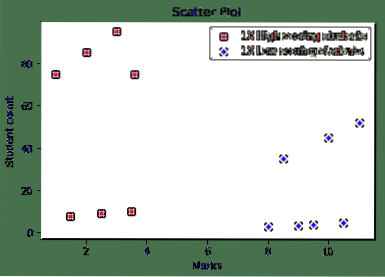
Kavling Area
Plot area digunakan terutama untuk melacak perubahan data dari waktu ke waktu. Mereka juga disebut sebagai plot tumpukan dalam berbagai teks. Misalnya, jika kita ingin membuat representasi waktu yang diinvestasikan oleh seorang siswa untuk setiap mata pelajaran dalam satu hari, berikut adalah kode yang dapat kita gunakan untuk melakukan hal yang sama:
hari = [1,2,3,4,5]fisika =[2,8,6,5,7]
python = [5,4,6,4,1]
r =[7,9,4,3,1]
matematika = [8,5,7,8,13]
plt.plot([],[],color='m', label='Fisika', linewidth=5)
plt.plot([],[],color='c', label='Python', linewidth=5)
plt.plot([],[],warna='r', label='R', linewidth=5)
plt.plot([],[],color='k', label='Math', linewidth=5)
plt.stackplot(hari, fisika, python, r, matematika, warna=['g','k','r','b'])
plt.xlabel('x')
plt.ylabel('y')
plt.judul('Plot Tumpukan')
plt.legenda()
plt.menunjukkan()
Plot area yang dibuat dengan data sampel di atas akan terlihat seperti berikut:

Output di atas dengan jelas menetapkan perbedaan waktu yang dihabiskan oleh seorang siswa di setiap mata pelajaran dengan cara yang jelas dalam memberikan perbedaan dan distribusi.
Diagram lingkaran
Saat kita ingin memecah seluruh bagian menjadi beberapa bagian dan menjelaskan jumlah yang ditempati setiap bagian, diagram lingkaran adalah cara yang baik untuk membuat presentasi ini. Ini digunakan untuk menunjukkan persentase data dalam kumpulan data lengkap. Berikut adalah cuplikan kode dasar untuk membuat diagram lingkaran sederhana:
labels = 'Python', 'C++', 'Ruby', 'Java'ukuran = [225, 130, 245, 210]
warna = ['r', 'b', 'g', 'c']
meledak = (0.1, 0, 0, 0) # meledak irisan pertama
# Plot
plt.pie(ukuran, meledak=meledak, label=label, warna=warna,
autopct='%1.1f%%', shadow=True, startangle=140)
plt.sumbu('sama')
plt.menunjukkan()
Diagram lingkaran yang dibuat dengan data sampel di atas akan terlihat seperti berikut:
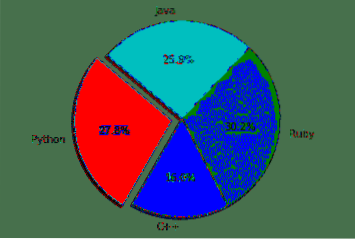
Di bagian di atas, kami melihat berbagai komponen grafis yang dapat kami buat dengan pustaka Matplotlib untuk mewakili data kami dalam berbagai bentuk dan menetapkan perbedaan secara intuitif sambil menjadi statistik.
Fitur dan Alternatif untuk Matplotlib
Salah satu fitur terbaik untuk matplotlib adalah ia dapat bekerja di banyak sistem operasi dan backend grafis. Ini mendukung lusinan sistem Operasi dan output grafis yang kita lihat dalam pelajaran ini. Ini berarti kita dapat mengandalkannya dalam hal memberikan output dengan cara yang kita butuhkan.
Ada berbagai perpustakaan lain yang hadir yang dapat bersaing dengan matplotlib seperti:
- tanduk laut
- Plotly
- Ggplot2
Meskipun perpustakaan yang disebutkan di atas mungkin menyajikan beberapa cara canggih untuk menggambarkan dan menyajikan data secara grafis tetapi tidak ada penolakan dalam kesederhanaan dan sifat efektif dari perpustakaan matplotlib.
Kesimpulan
Dalam pelajaran ini, kita melihat berbagai aspek dari perpustakaan visualisasi data ini yang dapat kita gunakan dengan Python untuk menghasilkan grafik yang indah dan intuitif yang dapat memvisualisasikan data dalam bentuk yang diinginkan bisnis dari sebuah platform. Matplotlib adalah salah satu perpustakaan visualisasi terpenting dalam hal rekayasa data dan menyajikan data dalam sebagian besar bentuk visual, tentu saja keterampilan yang perlu kita miliki.
Silakan bagikan umpan balik Anda tentang pelajaran di Twitter dengan @sbmaggarwal dan @LinuxHint.
 Phenquestions
Phenquestions


